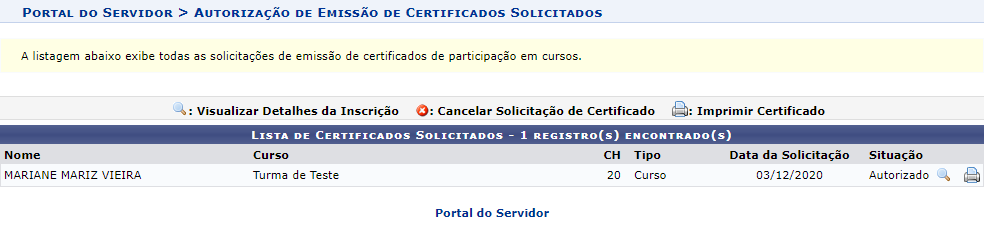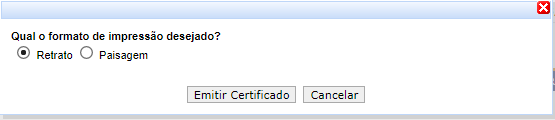Mudanças entre as edições de "Imprimir Certificado Disponível"
Ir para navegação
Ir para pesquisar
(Criou página com 'Categoria:Realização/Homologação das Inscrições == Objetivo == :Esta funcionalidade permite que o usuário consulte e faça a impressão dos certificados disponíve...') |
|||
| (Uma revisão intermediária pelo mesmo usuário não está sendo mostrada) | |||
| Linha 10: | Linha 10: | ||
== Passo a Passo == | == Passo a Passo == | ||
A seguinte página será exibida permitindo que o usuário visualize | A seguinte página será exibida permitindo que o usuário visualize a lista de certificados. | ||
[[Arquivo:capacitacaocertificadodisponivel1.png|miniaturadaimagem|center|1090x1090px]] | [[Arquivo:capacitacaocertificadodisponivel1.png|miniaturadaimagem|center|1090x1090px]] | ||
:Para retornar para a página inicial do módulo, clique em '''Portal do Servidor'''. | :Para retornar para a página inicial do módulo, clique em '''Portal do Servidor'''. | ||
: | :Os certificados autorizados estarão com a situação "autorizado" e com o ícone de impressora para impressão. | ||
:Clique no ícone de impressão e em seguida será exibida a seguinte tela: | |||
[[Arquivo:capacitacaocertificadodisponivel2.png|miniaturadaimagem|center|1090x1090px]] | [[Arquivo:capacitacaocertificadodisponivel2.png|miniaturadaimagem|center|1090x1090px]] | ||
: | :Selecione o formato de impressão: retrato ou paisagem. | ||
: | |||
[[Arquivo: | [[Arquivo:capacitacaocertificadodisponivel3.png|miniaturadaimagem|center|1090x1090px]] | ||
: | :Em seguida o certificado em PDF entrará na lista de downloads. | ||
== Vídeo Tutorial == | == Vídeo Tutorial == | ||
== FAQ == | == FAQ == | ||
Edição atual tal como às 16h37min de 3 de dezembro de 2020
Objetivo
- Esta funcionalidade permite que o usuário consulte e faça a impressão dos certificados disponíveis. Para realizar a impressão, o servidor precisará solicitar a emissão do certificado.
Pré-Requisitos
- Ser um servidor ativo
Caminho
- SIGRH → Portal do Servidor → Capacitação → Certificado → Certificados disponíveis.
Passo a Passo
A seguinte página será exibida permitindo que o usuário visualize a lista de certificados.
- Para retornar para a página inicial do módulo, clique em Portal do Servidor.
- Os certificados autorizados estarão com a situação "autorizado" e com o ícone de impressora para impressão.
- Clique no ícone de impressão e em seguida será exibida a seguinte tela:
- Selecione o formato de impressão: retrato ou paisagem.
- Em seguida o certificado em PDF entrará na lista de downloads.